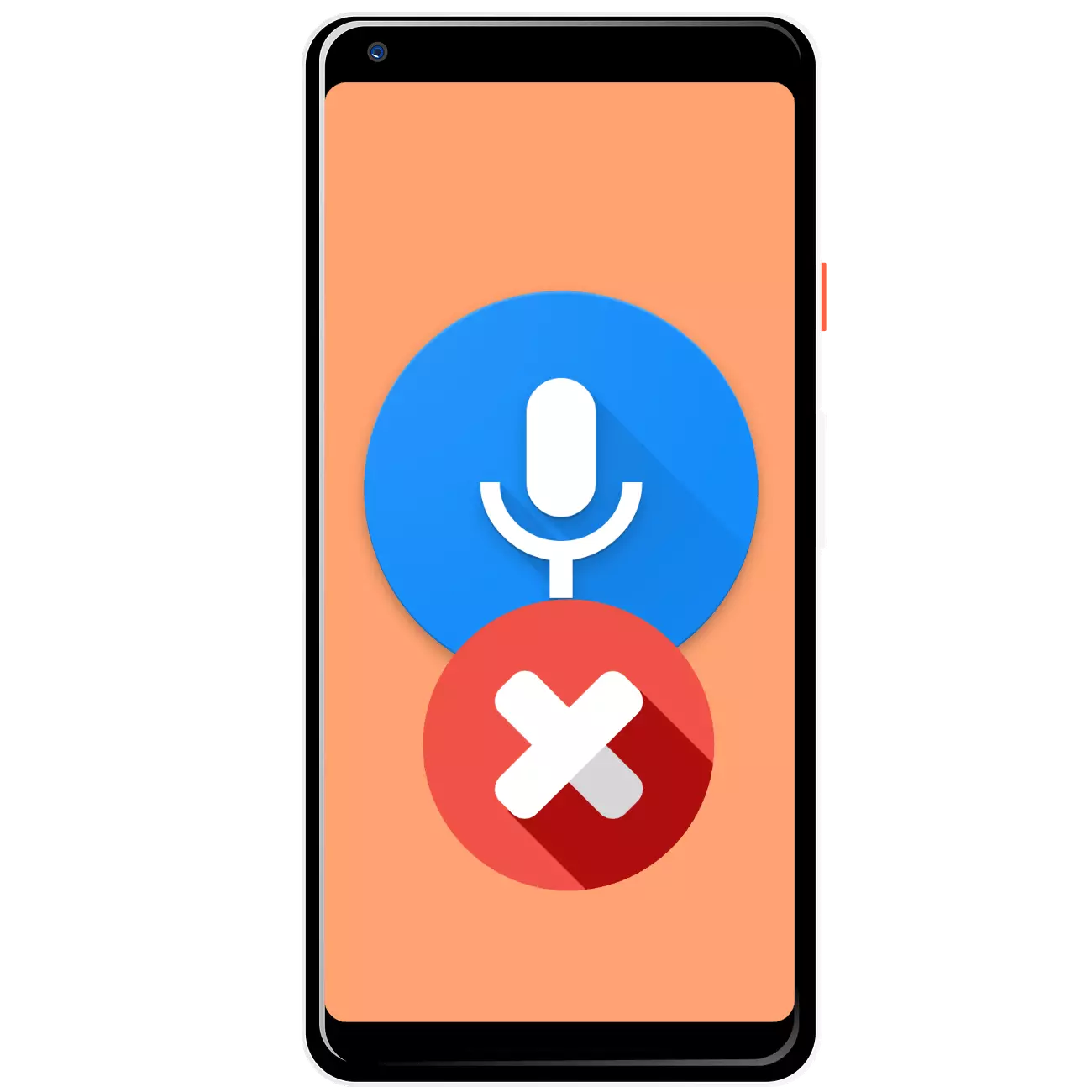
Metod 1: Starta om smartphone
Ibland kan det oväntade utseendet på röstingång och omöjlighet att byta det orsakas av en enda samling som kan elimineras med en banbrytare om enheten. Instruktioner för att utföra denna operation för smartphones och tabletter följer härmed länkarna ytterligare, samtidigt som du startar om TV-prefixet i de flesta fall kan tryckas på avstängningsknappen på den fullständiga fjärrkontrollen eller den vanliga avstängningen från strömförsörjningen.Läs mer:
Hur återstartar Android
Starta om Android utan strömbrytare
Metod 2: Byte av tangentbord
Det aktuella problemet uppträder oftast i situationer där användningen av tangentbordet på skärmen inte är tillgänglig av en eller annan anledning. De vanligaste av dem är ett fel på funktionsfel för din firmware, och som en lösning kan du försöka ställa in ett annat inmatningsverktyg.
- Ladda till målenheten något lämpligt tangentbord från tredje part - till exempel gBBard.
Läs mer: Topptangentbord för Android
- Efter installationen öppnar du det program där du kan skriva in text (till exempel en webbläsare, messenger, textredigerare) och tryck på det lämpliga fältet. I den "rena" Android av den tionde versionen bland kontrollknapparna kommer det att finnas en ikon, som i skärmdumpen nedan.

Klicka på det - Kontextmenyn för valet av medlen visas, där tangentbordet installerat på det första steget ska anges.
- Du kan också ta bort "Google Voice Input" från listan över använda ingångsmetoder. För att göra detta, gå till "Inställningar" och använd "System" -posterna - "Språk och ange" - "Virtuellt tangentbord".

Därefter trycker du på "Knappsatshantering" -posten - en meny öppnas där du flyttar omkopplaren mittemot "Google-röstinmatningsläget.
- Nu, när du skriver text, bör det här inte längre visas - ett tangentbord från tredje part kommer att användas istället.


Denna metod eliminerar i de flesta fall tillförlitligt problemet, men behovet av att ställa in en lösning från tredjepartsutvecklare kan skrämma vissa användare.
Metod 3: Rengöring av tangentbordsdata
En mindre radikal lösning är att radera data som genereras av systemtangentbordet på din enhet - du kan ha en misslyckad fil som inte tillåter dig att inaktivera röstkontrollen.
- Kör "Inställningar", följt av sökvägen "Program och meddelanden" - "Visa alla applikationer".
- Hitta positionen i listan som matchar önskad applikation och klicka på den och använd sedan lagrings- och kassalternativet.
- Använd det klara lagringsobjektet och bekräfta operationen.
Uppmärksamhet! Tillsammans med data kommer alla användarparametrar att raderas, inklusive ordlistan för snabb inmatning!
- Stäng inställningarna, starta om enheten och efter fullständig nedladdning, försök att skriva ut något - problemet måste lösas.



Denna metod är också ganska effektiv, men priset för dess användning kommer att vara förlusten av alla tangentbordsinställningar som gjorts av användaren.
Metod 4: Återställ till fabriksparametrarna
Det mest radikala verktyget som garanteras att fixa det aktuella felet är att återställa gadgetinställningarna till standardvärdena. Naturligtvis kommer alla användardata på den inhemska enheten att gå vilse, så om du ska använda den här metoden, gör en säkerhetskopia av alla viktiga filer i förväg.
Läs mer:
Så här gör du Backup Android-enheter
Android återställs till fabriksinställningar
